Win10U盘无法拷贝资料提示“磁盘有写保护”的处理方法
更新时间:2022-02-18 11:39:00作者:mei
U盘一般用来复制或存放资料,有时将U盘插入win10电脑却提示“这张磁盘有写保护,无法进行其他的操作”(如下图所示),此故障比较常见,要解决起来比较棘手,本篇经验将和大家介绍U盘无法拷贝资料提示“磁盘有写保护”的处理方法。

1、Windows 将根据你所输入的名称,为你打开相应的程序、文件夹、文档或 Internet 资源。按Win + R组合键,打开运行,并输入regedit命令,确定或回车,可以快速打开注册表编辑器;
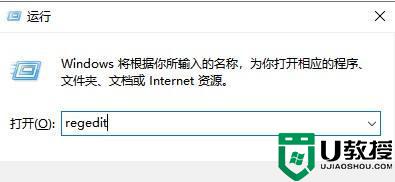
2、注册表编辑器窗口中,依次展开
HKEY_LOCAL_MACHINESYSTEMCurrentContrcSe然后找到Control,点击右键,在打开的菜单项中,选择新建 - 项;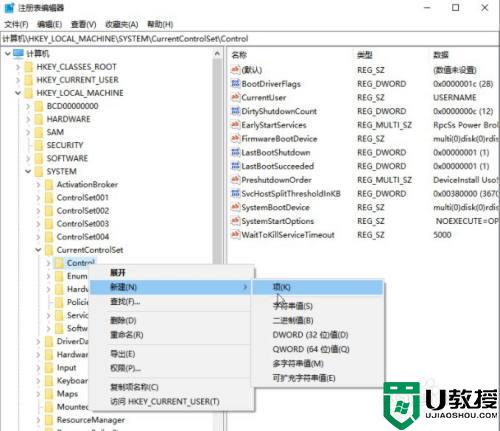
3、然后将项命名为StorageDevicePolicies,在右侧空白处,点击右键,在打开的菜单项中,选择新建 DWORD (32位)值,并将其命名为WriteProtect,然后双击打开;
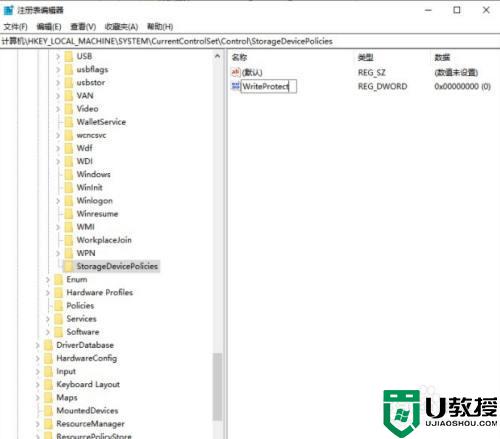
4、编辑 DWORD (32 位)值窗口,将数值数据修改成0,然后点击确定,接着重启电脑就可以看到磁盘写保护被解除了;
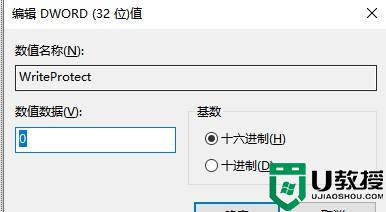
u盘是大家常用的移动存储设备,几个步骤设置之后,win10电脑插入U盘又能重新拷贝资料。
Win10U盘无法拷贝资料提示“磁盘有写保护”的处理方法相关教程
- u盘这张磁盘有写保护win 10怎么办 win10格式化U盘提示这张磁盘有写保护的解除步骤
- 磁盘被写保护怎么解除win10 磁盘被写保护win10解除步骤
- win10格式化磁盘有写保护怎么处理
- 移动硬盘写保护了怎么解除win10 win10访问移动硬盘提示被写保护如何处理
- windows u盘无法写入怎么办 win10U盘不能写入如何处理
- 磁盘被保护请去掉写保护或使用另一张win10磁盘如何修复
- 为什么win10磁盘不能写入 win10磁盘不能写入的处理方法
- 最简单的去掉u盘写保护方法win10 win10系统如何去掉u盘写保护
- win10无法安装提示磁盘布局不受UEFI固件支持如何处理
- Win10没有磁盘清理选项怎么办?win10找回磁盘清理的方法
- Win11如何替换dll文件 Win11替换dll文件的方法 系统之家
- Win10系统播放器无法正常运行怎么办 系统之家
- 李斌 蔚来手机进展顺利 一年内要换手机的用户可以等等 系统之家
- 数据显示特斯拉Cybertruck电动皮卡已预订超过160万辆 系统之家
- 小米智能生态新品预热 包括小米首款高性能桌面生产力产品 系统之家
- 微软建议索尼让第一方游戏首发加入 PS Plus 订阅库 从而与 XGP 竞争 系统之家
热门推荐
win10系统教程推荐
- 1 window10投屏步骤 windows10电脑如何投屏
- 2 Win10声音调节不了为什么 Win10无法调节声音的解决方案
- 3 怎样取消win10电脑开机密码 win10取消开机密码的方法步骤
- 4 win10关闭通知弹窗设置方法 win10怎么关闭弹窗通知
- 5 重装win10系统usb失灵怎么办 win10系统重装后usb失灵修复方法
- 6 win10免驱无线网卡无法识别怎么办 win10无法识别无线网卡免驱版处理方法
- 7 修复win10系统蓝屏提示system service exception错误方法
- 8 win10未分配磁盘合并设置方法 win10怎么把两个未分配磁盘合并
- 9 如何提高cf的fps值win10 win10 cf的fps低怎么办
- 10 win10锁屏不显示时间怎么办 win10锁屏没有显示时间处理方法

